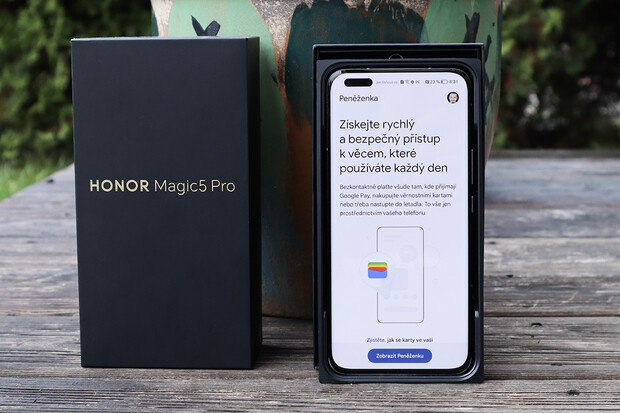Peněženka Google (Google Wallet) je tu s námi již dlouhé roky. Mnozí ji mají stále (a správně) spojenou se službou Android Pay, která v České republice oficiálně odstartovala v listopadu roku 2017, tento týden je tomu tedy 6 let, kdy jste poprvé mohli zaplatit telefonem s operačním systémem Android i na tuzemských terminálech.
Mobilní platby Android Pay (Peněženka Google) slaví výročí
V dnešním článku se zaměříme na všechny novinky, které nabízí aplikace Google Peněženka. Testování probíhalo na Honoru Magic5 Pro s poslední verzí softwaru s aplikací Google Peněženka ve verzi 23.40.573941391.
Jak to všechno začalo?
V době spuštění podporovalo službu Android Pay hned několik tuzemských bank, konkrétně Moneta Money Bank, mBank a J&T Banka, do konce roku 2017 se zvládla připojit i Komerční banka a poskytovatel benefitních poukázek Edenred. Do dnešního dne podporuje Google Pay v České republice naprostá většina bank a fintechů. Mimochodem, Česká republika se stala v pořadí 16. zemí, ve které mobilní platby Android Pay Google zpřístupnil (spolu s námi byla služba spuštěna i v Brazílii), poprvé si platby zařízením Android mohli dopřát obyvatelé USA, a to již v září roku 2015.
Pro placení bylo nutné stáhnout aplikaci Android Pay, která byla zpočátku velmi jednoduchá. Google s názvy poměrně rád experimentuje, v roce 2018 se z Android Pay stalo Google Pay, v roce 2022 se pak Google definitivně rozhodl platební aplikaci Google Pay sloučit s aplikací Google Wallet (Peněženka Google), která nově zastřešuje všechny mobilní platby skrze zařízení s operačním systémem Android. A jak asi tušíte, aplikace doznala různých vylepšení, kromě placení tak poslouží i pro další potřeby. A právě na ty se dnes zaměříme.
Detektivní práci nechte na Googlu
Když platby Android Pay v České republice odstartovaly, zvedla se vlna negativních komentářů. Ne všem totiž služba fungovala a ani vysvětlující články naší redakce nepomohly k tomu, aby se všechny problémy vyřešily. Google se nově intenzivně zaměřuje na to, aby byl uživatel plně informován, zda je jeho zařízení pro mobilní platby vhodné. V záložce „Nastavení bezkontaktního placení“ můžete vidět, zda váš smartphone splňuje důležité požadavky (NFC zapnuto, služba Google Pay je výchozí, nastaven zámek obrazovky, splnění požadavků na zabezpečení).
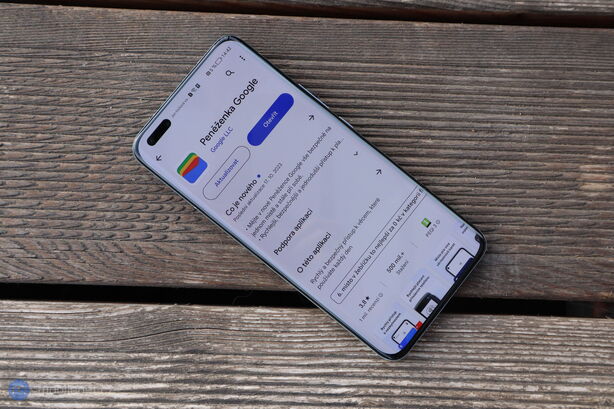
Platby vám nebudou fungovat v případě, že máte „rootnuté“ či jinak upravené zařízení, neuspějete ani s různými Android emulátory, Google klade velký důraz na bezpečnost, což je pochopitelné. Zjednodušeně se dá i říci, že pokud můžete vaším smartphonem s Androidem platit v obchodech skrze Peněženku, Google zařízení hodnotí jako maximálně zabezpečené, aktualizované a bez vnějšího zásahu. Na našem Honoru Magic5 Pro je vše v pořádku, můžeme se tedy posunout dále.
Věrnostní a dárkové kartičky? Není problém
Kromě platební karty můžete do Peněženky Google přidat i věrnostní kartu. Osobně jsem na tento model přešel, protože mě již otravovaly různé externí aplikace, které sice umožní přidat věrnostní karty, ale neustále nabízí různé kupóny a akce, jednoduše reklamy. Peněženku Google má v seznamu přednastaveno mnoho partnerů (Dr.Max, Tesco, DM, Teta, Kaufland, IKEA, Makro a další), vám tak stačí nasnímat kód karty a během chvíle ji máte uloženou, a to včetně ikony.
Peněženka Google dovolí přidat i dárkové karty, v nabídce je opět mnoho partnerů. Pokud ve výběru věrnostních karet a dárkových karet nějakého partnera nenaleznete od Googlu již přednastaveného, stačí vybrat možnost přidat Fotku, kdy si věrnostní/dárkovou kartu vytvoříte pomocí fotky QR nebo čárového kódu.
Jízdenky? Ano, i to umí
Peněženka Google může nahradit i jízdenkovou kartu, ovšem ne ve všech zemích. Ve výběru je nám blízko například Slovensko a jeho Dopravná karta SK, ale najdeme zde i mnoho dopravců různě po světě. Jakmile kliknete na vybraného dopravce, aplikace vám zpřístupní nákup jízdenky, která se rovnou objeví v Peněžence. V některých zemích lze přidat i předplacenou jízdenkovou kartu, která dokonce ukazuje současný stav kreditu. Snadné, rychlé, praktické, už by se nám jen hodila implementace tuzemské hromadné dopravy.

Pokud už si nějakou jízdenku koupíte mimo aplikaci Peněženka Google a přijde vám do Gmailu, Google ji může automaticky stáhnout a přidat do aplikace Peněženka. Stačí jen povolit možnost Chytré funkce a personalizace v dalších službách Google v nastavení Gmailu (pozor, u každého účtu je nutné toto nastavení zkontrolovat zvlášť). Následně vám Peněženka Google bude doporučovat stáhnout si z Gmailu vaše letenky či jízdenky pro běžnou městskou hromadnou dopravou i dálkovou.
Google jde ještě dál, pokud si přidáte například letenku skrze Gmail do aplikace Peněženka, aplikace vás bude informovat o případném zpoždění letu, a to v reálném čase. Abyste danou letenku nemuseli zdlouhavě hledat, aplikace vám ji zobrazí v den, kdy se chystáte na cestu. Bohužel ale aktuálně nejsou podporováni všichni dopravci, nicméně Google na přidání pracuje.
Účty v účtech, umíme
Každá aplikace od Googlu, včetně Peněženky Google, umí přepínat mezi účty (e-maily), které v zařízení máte uložené. Přepnutím snadno vyměníte zobrazení přidaných karet, a to jak platebních, tak věrnostních. Pokud tedy máte více účtů (e-mailů), můžete si k jednotlivým účtům přiřadit vlastní sadu platebních/věrnostních karet, jež máte neustále po ruce.
Fotka tam, kde síly nestačí
Pokud jste narazili na subjekt, ke kterému máte kartičku s QR či čárovým kódem a Peněženka Google jej nezná, můžete si udělat digitální otisk. Stačí ve výběru možnosti přidání zvolit funkci Fotka, kdy v galerii vyberete vyfocenou kartičku a Google její podobu digitalizuje. Takto můžete přidat libovolné karty veřejné dopravy, do posilovny, knihovny a podobně. Kartu si lze následně pojmenovat dle libosti. Pokud tuto možnost nevidíte, nezapomeňte aktualizovat na nejnovější verzi aplikace, Google funkce rád „schovává“.
A nezapomeňte na tlačítko!
Pokud si koupíte vstupenku na nějakou akci, obchodník v e-mailu většinou posílá digitalizované vstupenky, které obsahují QR kód. Ano, takové vstupenky si můžete snadno naskenovat přímo do Peněženky, ale pokud v e-mailu narazíte na tlačítko „Přidat do Peněženky Google“, využijte ho. Jedním kliknutím se totiž aplikace Peněženka naplní všemi zakoupenými lístky, automaticky, bez nutnosti cokoli skenovat.
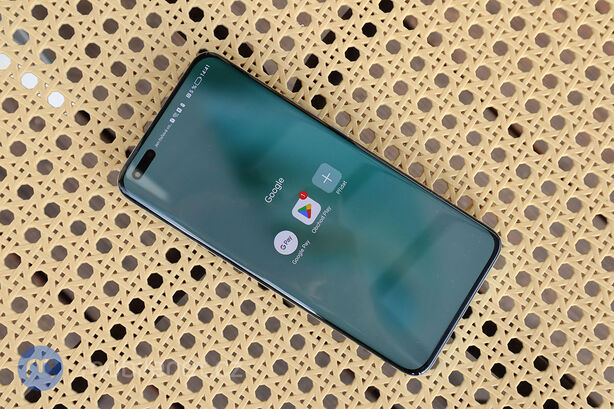
Umí toho dost, viďte? Může toho být i více
Peněženka Google je multifunkční nástroj, který zvládne mnohé, tedy více než jen běžné placení v obchodech. V zahraničí umí ještě více, přidat můžete například doklad totožnosti, kartičku zdravotního pojištění nebo vstupní firemní kartu, takové doklady jsou už šifrovány a pro jejich zobrazení je nutné zadat PIN kód, případně se autentizovat biometricky. Lze předpokládat, že časem se Google rozhodne rozšířit funkcionalitu i k nám, ať už se aplikace bude do budoucna jmenovat jakkoliv.